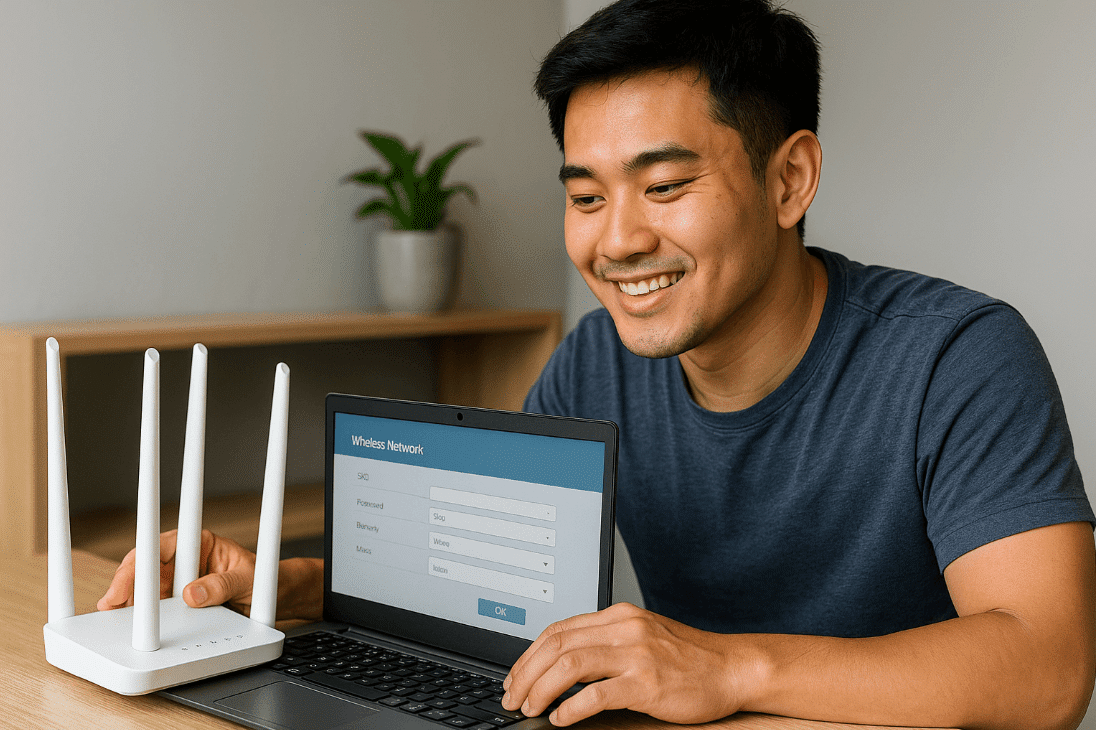Pake Biznet Tapi Masih Ngelag?
Gue pribadi udah pake Biznet Home 150 Mbps lebih dari 2 tahun. Tapi waktu awal-awal, kok rasanya nggak secepat yang diiklankan ya? Main game sering ping naik turun, nonton Netflix kadang nge-lag, dan sinyal di kamar ujung kadang ilang total.
By the way biznet masih jauh lebih better sih dibanding plat merah sebelah. kalo dibanding yang lain gatau deh gimana performanya karena belum pernah pake juga.
Padahal udah gak pake banyak device, gak ada yang download, dan posisi modem juga di tengah rumah.
Nah, setelah gue utak-atik setting modem Biznet bawaan, performa internet langsung naik. Speedtest makin konsisten, ping stabil, dan coverage lebih merata.
Tenang, tweak yang bakal gue share ini gak butuh alat tambahan kayak router eksternal atau repeater mahal-mahal. Semuanya dari setting modem itu sendiri.
📲 Modem Bawaan Biznet Itu Bisa Ditweak, Tapi Jarang Diketahui
Sebagian besar pelanggan Biznet dapet modem ZTE F670L atau sejenis. Ini udah all-in-one: modem + WiFi + 4 port LAN. Tapi secara default, setting-nya kadang gak optimal buat kebutuhan rumah atau gaming ringan.
Yang bikin lebih tricky, Biznet nggak kasih akses full admin ke pelanggan. Tapi tenang, kita tetap bisa tweak banyak hal penting pakai akun user standar.
🧠 Kenapa Modem Bisa Lemot Padahal Speed Langganan Udah Kencang?
📌 Beberapa faktor umum penyebab koneksi Biznet nggak maksimal:
- 🔌 Posisi modem salah (terlalu pojok atau tertutup)
- 📶 Channel WiFi bentrok sama tetangga
- 🐌 DNS default lambat/respon tinggi
- 🛑 Bandwidth dibagi rata sama semua device
- ⚙️ Setting default belum di-tune untuk stabilitas
🔧 Step-by-Step Tweak Modem Biznet Tanpa Router Tambahan
Berikut langkah-langkah tweak setting modem Biznet langsung dari web interface-nya. Bisa dilakukan dari HP atau laptop.
📍 Step 1 – Akses Dashboard Modem Biznet
🔑 Default IP Modem Biznet (ZTE):
http://192.168.1.1 atau http://192.168.100.1
🧍 Username & Password Default (user level):
- Username: user
- Password: user
❗ Kalau login gagal, coba tanya ke CS Biznet untuk akses user.
📡 Step 2 – Ganti Nama WiFi & Password yang Aman
🟠 Masuk menu: Network > WLAN > SSID Settings
🎯 Tips:
- Ganti nama SSID (contoh: WiFiRumahCepat)
- Hindari spasi, karakter aneh, atau emoji
- Gunakan password minimal 8 karakter, kombinasi angka dan huruf
📶 Step 3 – Pindah Channel WiFi (Agar Gak Bentrok)
🟢 Masuk menu: Network > WLAN > Basic
🔧 Ubah setting ini:
- Channel Mode: manual
- Channel: pilih salah satu yang tidak ramai (biasanya 1, 6, atau 11)
📱 Gunakan aplikasi seperti WiFi Analyzer (Android) untuk melihat channel mana yang paling kosong di sekitar kamu.
🧠 Efeknya? Mengurangi interferensi sinyal dari tetangga.
🌐 Step 4 – Ganti DNS Biar Akses Website Lebih Ngebut
🟣 Masuk menu: Network > WAN > WAN Connection
⚠️ Biasanya DNS default pakai server Biznet, tapi kita bisa ubah ke DNS yang lebih cepat.
💡 Rekomendasi DNS Cepat:
- Google DNS
Primary: 8.8.8.8
Secondary: 8.8.4.4 - Cloudflare DNS
Primary: 1.1.1.1
Secondary: 1.0.0.1
📲 Step 5 – Aktifkan Bandwidth Management Manual (QoS)
Jika kamu sering rebutan koneksi (misal satu orang download, yang lain nge-lag), aktifkan QoS (Quality of Service) untuk mengatur prioritas.
⚙️ Masuk ke: Network > QoS
🚦 Aktifkan Bandwidth Control dan alokasikan limit untuk tiap device:
- Laptop utama / PC → prioritas tinggi
- HP adik yang sering YouTube → kasih limit wajar
- Smart TV → stabil, tapi tidak perlu maksimal
🔌 Step 6 – Update Firmware (Kalau Bisa)
⚠️ Ini agak tricky. Tidak semua modem bisa update manual.
Tapi kalau kamu nemu opsi Management > Update Firmware, pastikan:
- Koneksi stabil
- Jangan cabut listrik saat update
- Gunakan file resmi dari Biznet (jangan asal download)
📌 Kadang update bisa memperbaiki bug, stabilitas, dan security modem.
🔥 Step 7 – Matikan Fitur-Fitur Tak Perlu
➖ Masuk ke menu:
- Security > Firewall → Nonaktifkan jika tidak perlu
- Remote Management → Matikan untuk keamanan
- WPS → Nonaktifkan (lebih aman pakai manual password)
📊 Tabel Ringkasan Tweak Setting Modem Biznet
| Fungsi | Letak Menu | Apa yang Diubah |
| Ganti SSID & password | Network > WLAN > SSID Settings | Nama & password WiFi |
| Ganti channel WiFi | Network > WLAN > Basic | Manual channel (1, 6, atau 11) |
| Ganti DNS | Network > WAN > WAN Connection | DNS jadi Google/Cloudflare |
| QoS / Bandwidth Ctrl | Network > QoS | Prioritaskan perangkat tertentu |
| Matikan WPS/Remote | Security / Management | Demi keamanan & stabilitas |
🧠 Pertanyaan Umum (FAQ) – Modem Biznet & Tweak-nya
Q: Bisa nggak modem Biznet langsung dipakai tanpa router?
A: Bisa banget! Modem Biznet bawaan udah punya WiFi built-in dan 4 port LAN. Kalau gak butuh fitur canggih, cukup kok.
Q: Kenapa WiFi Biznet kadang ilang-ilangan?
A: Sering karena bentrok channel atau posisi modem terhalang tembok. Pindah channel & posisi bisa bantu.
Q: Perlu ganti router gak sih?
A: Kalau kamu rumah besar, 2 lantai, atau ada 15+ device nyambung, router tambahan bisa bantu. Tapi kalau cuma pengguna ringan-menengah, tweaking modem cukup.
Q: Ganti DNS beneran bikin lebih cepat?
A: Iya! DNS cepat membantu proses pencarian domain lebih singkat, terutama saat browsing dan buka apps.
Q: Kalau gagal login modem gimana?
A: Hubungi CS Biznet dan minta reset atau akses username user.
🎁 Bonus Tips: Posisi Modem Itu Krusial
📍 Letakkan modem di:
- Tengah rumah
- Tidak tertutup lemari atau tembok tebal
- Jauh dari microwave / peralatan elektronik besar
🧭 Gunakan kabel LAN untuk perangkat utama (PC / Smart TV) biar makin stabil.